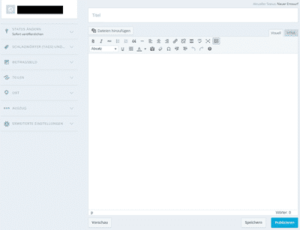Первые шаги: a WordPress Создать пост в блоге
WordPress является наиболее широко используемой CMS в мире. Специально для блогов система управления контентом благодаря многочисленным функциям, четкой структуре и гибкому расширению с помощью плагинов и модулей. Каждый блог начинается с регистрации в системе WordPress, выбора домена и начальной настройки шаблона. Если все необходимые шаги были выполнены и подтверждены, вы можете войти в систему с вашими данными в CMS и оживить свой блог с первым постом. Как это работает, вы узнаете в следующей статье.
От приборной панели до первого поста
Приборная панель" - это, так сказать, центр управления в WordPress, с которого управляются или впоследствии редактируются различные функции. Как центральный пункт в CMS, вы можете настроить вашу тему оттуда, сделать настройки, редактировать бекенд или даже создавать новые сообщения. Благодаря интуитивному и очень простому управлению, создание сообщений вряд ли должно стать препятствием даже для технически менее опытных пользователей. Навыки программирования или общие знания языков программирования не требуются в любое время. Вся CMS, как и создание вклада, происходит через меню простых щелчков мыши и компактные редакторы. Однако, если вы хотите внести специфические изменения в HTML, вы всегда можете выбрать "Визуальный" и "HTML" в редакторе. Таким образом, при желании, вы также можете просмотреть код, который был создан на основе внесенных изменений и событий.
Чтобы создать новый пост в блоге, в CMS есть несколько вариантов на выбор. Классический вариант можно найти на вкладке "Статьи" в выпадающем меню под пунктом "Создать". Другой вариант, так сказать, быстрая альтернатива, можно найти непосредственно на панели управления приборной панели. Модуль "Быстрая печать" в приборной панели особенно полезен для быстрого создания коротких сообщений в блоге, которые не требуют дополнительного редактирования или дополнительных дополнений. Кроме того, имеется кнопка в области администратора. С помощью "Новой статьи", пользователи, которые имеют необходимые права администратора, могут также создать сообщение непосредственно из этой панели. Однако простые авторы без статуса администратора не имеют доступа к этой опции. Гораздо более сложным, но и возможным является создание по электронной почте. Если у вас сейчас нет доступа к панели управления, вы можете воспользоваться функцией "Отправить по EMail". Это также больше подходит для компактного, простого и быстрого создания постов, которые в идеале получают после этого дальнейшую "точную настройку".
Навигация и начало: создание сообщения, форматирование текста и предварительный просмотр
После того, как вы использовали одну из функций и опций, упомянутых выше, для навигации к созданию сообщения, вы можете, наконец, определить более тонкие точки сообщения. В классическом создании (не через быстрое меню в приборной панели или по электронной почте) вы попадете на другую подстраницу, где сможете задать и определить все остальное с помощью редактора WordPress. Используйте "Панель заголовков", чтобы определить заголовок сообщения в вашем блоге. Наконец, текстовое поле под полем заголовка - это место, где находится фактическое содержание должности.
Как видно на скриншоте, у вас есть типичный выбор классического редактора, который не сильно отличается от пользовательского интерфейса Microsoft Word. При наведении курсора мыши на один из значков Вы получите краткое объяснение, какая функция в текстовом поле запускается данной кнопкой. Например, "B" обозначает "Bold", и в то же время вы можете вставлять перечисления, определять выравнивание текста и устанавливать ссылки на конкретные слова. Кнопка справа, называемая "Toggle Toolbar", расширяет другую панель инструментов, которая содержит дополнительное форматирование текста. Пока вы пишете свой пост в блоге и форматируете его, вы всегда можете нажать кнопку "Предварительный просмотр", чтобы увидеть, как этот пост в конечном итоге будет выглядеть в вашем блоге. Нажатием кнопки "Сохранить" запись сохраняется, при этом "Опубликовать" запись публикуется в блоге.
Вставьте изображения и ключевые слова в сообщение
Конечно, пост в блоге также должен иметь привлекательный визуальный эффект для читателя или, по крайней мере, поддерживать текстовое содержание. Таким образом, в WordPress Вы можете вставить неограниченное количество изображений. Изображение для соответствующего сообщения можно настроить в левой панели под закладкой "Изображение сообщения" и нажать на кнопку "Установить изображение сообщения". После одного нажатия открывается новое всплывающее окно, как показано на снимке экрана, в котором можно либо загрузить файл с жесткого диска, либо выбрать образ из медиатеки.
Как видно на скриншоте, бесплатная версия WordPress ограничена 3 гигабайтами дискового пространства. Максимальный размер файла для вкладной картинки ограничен 10 мегабайтами. Таким образом, изображения высокого разрешения в виде нетронутого .png вряд ли возможны, но размер файла всегда должен быть достаточным для классического изображения в формате .jpg. В медиатеке вы найдете изображения, которые вы уже загрузили в блог. Если вы только создаете свой первый пост, он будет пустым. Со временем и при дальнейшей загрузке файлов он будет регулярно расширяться. Таким образом, позже вы сможете выбрать файлы и установить их в качестве изображения для сообщения.
Также в левой панели у вас есть опция, которая станет более важной только с большим количеством сообщений в блоге: Определите категории и определите ключевые слова (теги). Последние дают краткий обзор содержания заголовка, а также используются для поисковой оптимизации. Теги - это ключевые слова, имеющие отношение к содержанию записи в блоге. Определение категории понятно само по себе. Для того, чтобы насладиться высокой степенью ясности в вашем блоге даже много лет спустя, в идеале, вы должны начать категоризацию рано. Это также помогает читателю блога, если он хочет просмотреть только несколько выбранных сообщений.
Дополнительные настройки для вашей первой записи в блоге
В левой панели управления можно расширить еще одно выпадающее меню, нажав на "Дополнительные настройки". Как показано на скриншоте ниже, здесь вы можете сделать некоторые дополнительные настройки, которые используются для распространения сообщения и обеспечения административного контроля над ним.
Видимость должна быть установлена на "Public", чтобы ваши читатели могли действительно увидеть ваше первое сообщение. Если Вы хотите, чтобы она постоянно находилась в верхней части главной страницы, Вы можете прикрепить ее к верхней части страницы, нажав "Держать на главной странице". Если эта опция не выбрана, то сообщение будет сдвигаться немного дальше вниз по странице с каждым новым сообщением. Все остальные варианты выбора понятны сами по себе и служат в первую очередь для распространения сообщения. Если вы не хотите разрешать обратную связь или боитесь спам-комментариев с ручным управлением, вам следует снять флажок "Доступность комментариев". В качестве "автора" обычно выбирается ваше имя пользователя. Если вы хотите использовать другое имя или чистое имя, вы можете отредактировать его вручную в указанном поле. Обычно "слизняк" становится важным позже, когда вы сознательно работаете с модулями, плагинами и пермалинками. Он не должен играть роль в вашем вкладе.
Легкий в использовании, компактный и с постоянным предварительным просмотром
Специально для вашего первого сообщения вы должны интенсивно использовать функцию предварительного просмотра WordPress. Таким образом, вы, как ранее неопытный пользователь, всегда получите необходимый обзор, узнаете, как именно будет выглядеть ваш вклад и сможете вносить изменения в режиме реального времени. Предварительный просмотр касается, главным образом, интеграции медиаконтента, например, изображений, но, конечно, также и текста и форматирования. Некоторые из выбранных настроек, например, ключевые слова, также могут быть подробно проверены в предварительном просмотре.